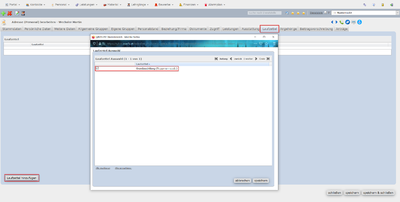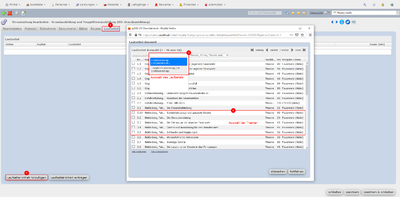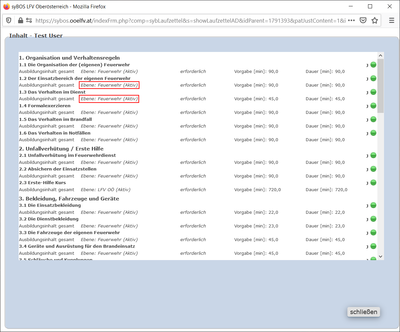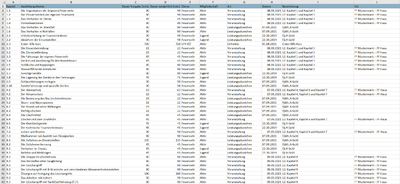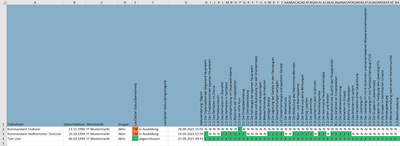Laufzettel: Unterschied zwischen den Versionen
Zur Navigation springen
Zur Suche springen
KuehrF (Diskussion | Beiträge) (→Offen) |
|||
| (30 dazwischenliegende Versionen von 2 Benutzern werden nicht angezeigt) | |||
| Zeile 9: | Zeile 9: | ||
| <strong>Enthalten in folgenden Dynamischen Rolle(n)</strong>|| DF01 - Feuerwehrkommandant, DF02 - Schriftführer,<br> DA2a - AFKDT(v), DA1a - AFK Admin,<br> DB2a - BFKDT(v), DB1a - BFK Admin,<br> DAB2a - Ausbildung | | <strong>Enthalten in folgenden Dynamischen Rolle(n)</strong>|| DF01 - Feuerwehrkommandant, DF02 - Schriftführer,<br> DA2a - AFKDT(v), DA1a - AFK Admin,<br> DB2a - BFKDT(v), DB1a - BFK Admin,<br> DAB2a - Ausbildung | ||
|- | |- | ||
| − | | <strong>Artikel zuletzt aktualisiert am</strong>|| | + | | <strong>Artikel zuletzt aktualisiert am</strong>|| 04.11.2021 |
|- | |- | ||
| <strong>Zuständige Abteilung</strong>|| Landesfeuerwehrschule (lfs@ooelfv.at) | | <strong>Zuständige Abteilung</strong>|| Landesfeuerwehrschule (lfs@ooelfv.at) | ||
| Zeile 24: | Zeile 24: | ||
*[[Laufzettel_-_Grundausbildung_(Truppmannausb.)|Laufzettel Grundausbildung(Truppmannausb.)]] | *[[Laufzettel_-_Grundausbildung_(Truppmannausb.)|Laufzettel Grundausbildung(Truppmannausb.)]] | ||
*[[Laufzettel_-_Truppführer-Ausbildung_(erw. Grundausbildung)|Laufzettel Truppführer-Ausbildung (erw. Grundausbildung)]] | *[[Laufzettel_-_Truppführer-Ausbildung_(erw. Grundausbildung)|Laufzettel Truppführer-Ausbildung (erw. Grundausbildung)]] | ||
| + | |||
| + | </br> | ||
| + | |||
| + | == Laufzettel-Status == | ||
| + | * Ein Laufzettel kann drei verschiedene Status haben. | ||
| + | ** [[Datei:SyBOS_red.png]] = Angelegt (Laufzettel wurde angelegt jedoch noch nicht begonnen) | ||
| + | ** [[Datei:SyBOS_orange.png]] = In Ausbildung (Laufzettel wurde begonnen. "Statusänderung: Beginn" wird mit dem Datum der ersten Eintragung befüllt) | ||
| + | ** [[Datei:SyBOS_green.png]] = Abgeschlossen (Laufzettel wurde abgeschlossen. "Statusänderung: Abschluss" wird mit dem Datum des Abschlusses befüllt) | ||
</br> | </br> | ||
| Zeile 34: | Zeile 42: | ||
* In dem sich öffnenden Fenster kann man einen Laufzettel auswählen und speichern. | * In dem sich öffnenden Fenster kann man einen Laufzettel auswählen und speichern. | ||
* Somit wurde der Laufzettel für das Mitglied hinzugefügt und die Ausbildung kann gestartet werden. | * Somit wurde der Laufzettel für das Mitglied hinzugefügt und die Ausbildung kann gestartet werden. | ||
| + | {| class="wikitable" | ||
| + | |- | ||
| + | !Zu beachten ist, dass für das Anlegen eines Laufzettels möglicherweise Vorraussetzungen vorhanden sind. | ||
| + | |} | ||
{{clear}} | {{clear}} | ||
| Zeile 61: | Zeile 73: | ||
</br> | </br> | ||
* Die Reiter Stammdaten, Material, Teilnehmer etc. werden wie gewohnt ausgefüllt. | * Die Reiter Stammdaten, Material, Teilnehmer etc. werden wie gewohnt ausgefüllt. | ||
| − | |||
* Im Reiter Laufzettel klicken wir auf den Button <b>Laufzettel-Inhalt hinzufügen</b> Jetzt können wir Themen des Laufzettels hinzufügen, welche in der Veranstaltung behandelt wurden. | * Im Reiter Laufzettel klicken wir auf den Button <b>Laufzettel-Inhalt hinzufügen</b> Jetzt können wir Themen des Laufzettels hinzufügen, welche in der Veranstaltung behandelt wurden. | ||
* Mittels der Checkboxen werden diese Themen gewählt und im nächsten Schritt muss die Dauer der einzelnen Themen in min angegeben werden. | * Mittels der Checkboxen werden diese Themen gewählt und im nächsten Schritt muss die Dauer der einzelnen Themen in min angegeben werden. | ||
| Zeile 74: | Zeile 85: | ||
=== Berücksichtigung von Eintragungen aufgrund der Mitgliedschaft === | === Berücksichtigung von Eintragungen aufgrund der Mitgliedschaft === | ||
| − | [[Datei:Laufzettel_Aktiv_Jugend.png|400px|mini|right]] | + | [[Datei:Laufzettel_Aktiv_Jugend.png|400px|mini|right|Im Laufzettel ist ersichtlich, welche Mitgliedschaft benötigt wird.]] |
* Bestimmte Themen können nur mit einer gewissen Mitgliedschaft eingetragen werden. | * Bestimmte Themen können nur mit einer gewissen Mitgliedschaft eingetragen werden. | ||
| − | ** | + | ** Im Moment sind Laufzettelinhalte ausschließlich für die Mitgliedschaft Aktiv vorgesehen. |
| − | |||
| − | |||
=== Gemeinsame Ausbildung mit mehreren Dienststellen === | === Gemeinsame Ausbildung mit mehreren Dienststellen === | ||
| Zeile 86: | Zeile 95: | ||
* Die Erstellung einer eigenen Veranstaltung ist für die externen Dienststellen somit nicht nötig. | * Die Erstellung einer eigenen Veranstaltung ist für die externen Dienststellen somit nicht nötig. | ||
* Da aufgrund der DSGVO in den Leistungen einer Person für externe Dienststellen nicht ersichtlich ist bei welcher Veranstaltung Themen behandelt wurden, gibt es den [[#Laufzettel-Druck_und_Export_eines_Laufzettels|Excel Export]]. | * Da aufgrund der DSGVO in den Leistungen einer Person für externe Dienststellen nicht ersichtlich ist bei welcher Veranstaltung Themen behandelt wurden, gibt es den [[#Laufzettel-Druck_und_Export_eines_Laufzettels|Excel Export]]. | ||
| + | {{clear}} | ||
== Abschluss Laufzettel == | == Abschluss Laufzettel == | ||
| Zeile 91: | Zeile 101: | ||
** Dieser Automatismus wird einmal alle 12 Stunden ausgeführt. | ** Dieser Automatismus wird einmal alle 12 Stunden ausgeführt. | ||
* Dabei wird auch das jeweilige Zertifikat bei der Person angelegt um die Ausbildung zu bestätigen. | * Dabei wird auch das jeweilige Zertifikat bei der Person angelegt um die Ausbildung zu bestätigen. | ||
| − | |||
</br> | </br> | ||
| Zeile 112: | Zeile 121: | ||
* In der Dropdownliste <b>Listen-Druck</b> wählen und in dem sich neu öffnenden Fenster die Liste <b>Laufzettel-Matrix</b> auswählen. | * In der Dropdownliste <b>Listen-Druck</b> wählen und in dem sich neu öffnenden Fenster die Liste <b>Laufzettel-Matrix</b> auswählen. | ||
* Den richtigen Laufzettel auswählen und fortfahren klicken. | * Den richtigen Laufzettel auswählen und fortfahren klicken. | ||
| + | * Optional kann auch noch auf den Status der Laufzettel gefiltert werden. | ||
* Nun wird ein Excel File generiert und kann gespeichert werden. | * Nun wird ein Excel File generiert und kann gespeichert werden. | ||
</br> | </br> | ||
| Zeile 124: | Zeile 134: | ||
=== Offen === | === Offen === | ||
| − | + | ||
| − | |||
=== Behoben=== | === Behoben=== | ||
| Zeile 137: | Zeile 146: | ||
*<b>Eintragung mit Jugend Mitgliedschaft (Fixed mit 13.07.2021)</b> | *<b>Eintragung mit Jugend Mitgliedschaft (Fixed mit 13.07.2021)</b> | ||
**<b>Fehler:</b> Laufzettel Themen, welche die Mitgliedschaft "Aktiv" benötigen konnten auch mit einer Mitgliedschaft "Jugend" eingetragen werden. - <b>Lösung:</b> Ab sofort können in diesen Fällen nur mehr Einträge mit der Mitgliedschaft "Aktiv" vorgenommen werden. | **<b>Fehler:</b> Laufzettel Themen, welche die Mitgliedschaft "Aktiv" benötigen konnten auch mit einer Mitgliedschaft "Jugend" eingetragen werden. - <b>Lösung:</b> Ab sofort können in diesen Fällen nur mehr Einträge mit der Mitgliedschaft "Aktiv" vorgenommen werden. | ||
| + | |||
| + | *<b>Fehler Eintragungen (Fixed mit 19.08.2021)</b> | ||
| + | **Momentan kommt es bei unterschiedlichen Themen zu Problemen bei den Eintragungen, dieser Fehler ist bereits in Bearbeitung und sollte mit dem nächsten syBOS Update gelöst werden (voraussichtlich Mitte August). | ||
| + | |||
| + | *<b>Löschen von Laufzetteln ist nicht mehr möglich (Behoben mit 15.10.2021)</b> | ||
| + | **Seit dem letzten Update vom 27.09.2021 können die Laufzettel nicht mehr gelöscht werden. | ||
| + | |||
| + | *<b>Auswahl der Themen auf 1 Kapitel beschränkt (Fixed mit 04.11.2021)</b> | ||
| + | **Aktuell kann man Laufzettel Themen immer nur von einem Kapitel auswählen. Ansonsten erscheint eine Fehlermeldung. | ||
| + | **Allerdings ist es möglich über den Button Laufzettelthemen hinzufügen weitere Kapitel einzeln hinzuzufügen. (Leider etwas umständlich) | ||
| + | |||
| + | *<b>Anzeige "Fehler" beim Eintragen von Themen in den Laufzettel (Fixed mit 04.11.2021)</b> | ||
| + | **Möchte man Themen in den Laufzettel eintragen lassen, kann es vorkommen, dass unter dem Namen "Fehler" steht. Dies tritt dann auf, wenn ein anderer Laufzettel vorhanden ist. (Grundausbildung und Truppführer Laufzettel) | ||
=FAQ= | =FAQ= | ||
Aktuelle Version vom 1. Juni 2022, 10:16 Uhr
In diesem Artikel werden die Funktionen für die Erstellung, Verwaltung und Abschluss eines Laufzettels erklärt.
| Ebene(n) | Feuerwehr, Abschnitt, Bezirk |
| Benötigte Rolle(n) | 1 - Verwaltung oder 5 - Leistungen |
| Enthalten in folgenden Dynamischen Rolle(n) | DF01 - Feuerwehrkommandant, DF02 - Schriftführer, DA2a - AFKDT(v), DA1a - AFK Admin, DB2a - BFKDT(v), DB1a - BFK Admin, DAB2a - Ausbildung |
| Artikel zuletzt aktualisiert am | 04.11.2021 |
| Zuständige Abteilung | Landesfeuerwehrschule (lfs@ooelfv.at) |
Allgemeine Informationen
- Zum aktuellen Zeitpunkt gibt es den Laufzettel "Grundausbildung (Truppmannausb.)" sowie den Laufzettel "Truppführerausbildung (erw. Grundausbildung)"
- Die Dokumentation, sowie der Nachweis der Ausbildungsschwerpunkte wird im syBOS digital festgehalten.
- Die verpflichtende Nutzung dieser digitalen Laufzettel tritt ab dem Jahr 2021 in Kraft.
- Wartung sowie Hilfestellung wird durch die Fachabteilung Landesfeuerwehrschule durchgeführt.
Weiterführende Artikel:
Laufzettel-Status
- Ein Laufzettel kann drei verschiedene Status haben.
 = Angelegt (Laufzettel wurde angelegt jedoch noch nicht begonnen)
= Angelegt (Laufzettel wurde angelegt jedoch noch nicht begonnen) = In Ausbildung (Laufzettel wurde begonnen. "Statusänderung: Beginn" wird mit dem Datum der ersten Eintragung befüllt)
= In Ausbildung (Laufzettel wurde begonnen. "Statusänderung: Beginn" wird mit dem Datum der ersten Eintragung befüllt) = Abgeschlossen (Laufzettel wurde abgeschlossen. "Statusänderung: Abschluss" wird mit dem Datum des Abschlusses befüllt)
= Abgeschlossen (Laufzettel wurde abgeschlossen. "Statusänderung: Abschluss" wird mit dem Datum des Abschlusses befüllt)
Anlage eines Laufzettels für ein Feuerwehrmitglied
- Um bei einem Mitglied einen Laufzettel anzulegen wechseln wir über den Reiter Personal in die Personal-Liste.
- Man wählt das betroffene Mitglied aus und öffnet somit die Stammdaten.
- Im Reiter Laufzettel klicken wir auf den Button Laufzettel hinzufügen.
- In dem sich öffnenden Fenster kann man einen Laufzettel auswählen und speichern.
- Somit wurde der Laufzettel für das Mitglied hinzugefügt und die Ausbildung kann gestartet werden.
| Zu beachten ist, dass für das Anlegen eines Laufzettels möglicherweise Vorraussetzungen vorhanden sind. |
|---|
Eintragen des Ausbildungs Fortschrittes
- Um ein behandeltes Thema in den Laufzettel eintragen zu können muss eine Veranstaltung angelegt werden.
- Dazu klicken wir auf den Reiter Leistungen, auf Veranstaltungen und erstellen mithilfe des
 Symbols eine neue Veranstaltung.
Symbols eine neue Veranstaltung.
- Bei folgenden Veranstaltungsvorlagen kann ein Laufzettel-Inhalt eingetragen werden:
- Fachbereich: Feuerwehrausbildung Aktive
- BD: Brandeinsatz
- GK: Fahrzeuge
- GK: Geräte & Einsatzmittel
- SO: Atem- & Körperschutz
- SO: Begehung
- SO: FMD
- SO: Funk | Leitstelle | Lotsen
- SO: Grundausbildung
- SO: Sonstige Ausbildung (Aktive)
- SP: Gefährliche Stoffe
- SP: Höhenrettung
- TE: Personenrettung
- TE: Technischer Einsatz
- TE: Verkehrsunfall
- Fachbereich: Überprüfung Mannschaft
- Erste Hilfe Kurs
- Die Reiter Stammdaten, Material, Teilnehmer etc. werden wie gewohnt ausgefüllt.
- Im Reiter Laufzettel klicken wir auf den Button Laufzettel-Inhalt hinzufügen Jetzt können wir Themen des Laufzettels hinzufügen, welche in der Veranstaltung behandelt wurden.
- Mittels der Checkboxen werden diese Themen gewählt und im nächsten Schritt muss die Dauer der einzelnen Themen in min angegeben werden.
- Mit dem Button speichern werden die Themen gespeichert und können vor der Eintragung auch noch bearbeitet werden.
- Mit dem Button speichern & eintragen wird die nächste Ansicht geöffnet in welcher angezeigt wird für welche Personen diese Themen angerechnet werden.
| Achtung! Sobald die Eintragung in den Laufzettel erfolgte kann die Zeit nicht mehr nachträglich geändert werden. Sollte eine nachträgliche Änderung notwendig sein muss in der Veranstaltung das Themengebiet gelöscht und erneut eingetragen werden. |
|---|
- Anmerkung: Mit dem Button Laufzettel-Inhalt eintragen im Reiter Laufzettel der Veranstaltung kann für ein nachträglich hinzugefügtes Mitglied die Themen eingetragen werden.
Berücksichtigung von Eintragungen aufgrund der Mitgliedschaft
- Bestimmte Themen können nur mit einer gewissen Mitgliedschaft eingetragen werden.
- Im Moment sind Laufzettelinhalte ausschließlich für die Mitgliedschaft Aktiv vorgesehen.
Gemeinsame Ausbildung mit mehreren Dienststellen
- Eine gemeinsame Ausbildung mit Personen externer Dienststellen ist möglich.
- Diese Personen müssen in der von der Feuerwehr angelegten Veranstaltung hinzugefügt werden.
- Die in der Veranstaltung definierten Themen des Laufzettels werden auch bei Personen von externen Dienststellen eingetragen.
- Die Erstellung einer eigenen Veranstaltung ist für die externen Dienststellen somit nicht nötig.
- Da aufgrund der DSGVO in den Leistungen einer Person für externe Dienststellen nicht ersichtlich ist bei welcher Veranstaltung Themen behandelt wurden, gibt es den Excel Export.
Abschluss Laufzettel
- Wurden alle Themen eines Laufzettels behandelt so wird dieser Automatisch abgeschlossen.
- Dieser Automatismus wird einmal alle 12 Stunden ausgeführt.
- Dabei wird auch das jeweilige Zertifikat bei der Person angelegt um die Ausbildung zu bestätigen.
Laufzettel-Druck und Export eines Laufzettels
- Wenn wir uns in den Stammdaten im Reiter Laufzettel der Person befinden können wir unter Funktion wählen folgende Punkte auswählen:
- Laufzettel-Druck
- Mit dieser Funktion ist es möglich den Laufzettel auszudrucken.
- Export Excel
- Mit dieser Funktion wird eine Excel Liste erstellt in welcher genauere Daten zu der Ausbildung der Person vermerkt sind.
- Dabei ersichtlich ist ob die Ausbildung in Folge eines Leistungsabzeichen oder einer Veranstaltung eingetragen wurde.
- Weiters ist das Datum der Eintragung bzw. die Bezeichnung der Veranstaltung eingetragen.
- Der Durchführungsort ist auch vermerkt.
- Laufzettel-Druck
Listen-Druck
- Um einen besseren Überblick über alle Laufzettel und die abgeschlossenen Themen zu erhalten gibt es einen Listen-Druck.
- Dazu im Reiter Personal unter Personal-Liste das Symbol
 Funktion wählen anklicken.
Funktion wählen anklicken. - In der Dropdownliste Listen-Druck wählen und in dem sich neu öffnenden Fenster die Liste Laufzettel-Matrix auswählen.
- Den richtigen Laufzettel auswählen und fortfahren klicken.
- Optional kann auch noch auf den Status der Laufzettel gefiltert werden.
- Nun wird ein Excel File generiert und kann gespeichert werden.
Listen-Druck Laufzettel Matrix auf Bezirksebene
- Um eine Übersicht bei z.B. einem Grundlehrgang auf Bezirksebene zu erhalten klicken wir auf den Hauptpunkt Lehrgänge und nochmal Lehrgänge
- Im nächsten Schritt sucht man den betroffenen Lehrgang und öffnet diesen.
- Sobald man sich in den Stammdaten befindet klicken wir auf Funktion wählen, auf Kommunikation und dann auf Laufzettel-Matrix
- Im dem sich öffnenden Fenster generiert man das Excel File und kann es abspeichern.
Bekannte Fehler (Bugs)
Offen
Behoben
- Doppelte Anrechnung der Zeit (Fixed:16.06.2021)
- Aktuell tritt der Fall auf, dass die Dauer im Laufzettel doppelt eingetragen wird. Dies geschieht, wenn eine Person bei einer anderen Feuerwehr die Mitgliedschaft "Einsatzbereit" hat.
- Doppelte Anzeige bei Eintragung (Fixed:16.06.2021)
- Sobald ein Mitglied mehrere Laufzettel hinterlegt hat wird beim eintragen der Name und alle Themen doppelt angezeigt.
- Sobald ein Mitglied bei einer Zweit-Feuerwehr die Mitgliedschaft "Einsatzbereit" hat, wird beim eintragen der Name und alle Themen doppelt angezeigt.
- Eintragung mit Jugend Mitgliedschaft (Fixed mit 13.07.2021)
- Fehler: Laufzettel Themen, welche die Mitgliedschaft "Aktiv" benötigen konnten auch mit einer Mitgliedschaft "Jugend" eingetragen werden. - Lösung: Ab sofort können in diesen Fällen nur mehr Einträge mit der Mitgliedschaft "Aktiv" vorgenommen werden.
- Fehler Eintragungen (Fixed mit 19.08.2021)
- Momentan kommt es bei unterschiedlichen Themen zu Problemen bei den Eintragungen, dieser Fehler ist bereits in Bearbeitung und sollte mit dem nächsten syBOS Update gelöst werden (voraussichtlich Mitte August).
- Löschen von Laufzetteln ist nicht mehr möglich (Behoben mit 15.10.2021)
- Seit dem letzten Update vom 27.09.2021 können die Laufzettel nicht mehr gelöscht werden.
- Auswahl der Themen auf 1 Kapitel beschränkt (Fixed mit 04.11.2021)
- Aktuell kann man Laufzettel Themen immer nur von einem Kapitel auswählen. Ansonsten erscheint eine Fehlermeldung.
- Allerdings ist es möglich über den Button Laufzettelthemen hinzufügen weitere Kapitel einzeln hinzuzufügen. (Leider etwas umständlich)
- Anzeige "Fehler" beim Eintragen von Themen in den Laufzettel (Fixed mit 04.11.2021)
- Möchte man Themen in den Laufzettel eintragen lassen, kann es vorkommen, dass unter dem Namen "Fehler" steht. Dies tritt dann auf, wenn ein anderer Laufzettel vorhanden ist. (Grundausbildung und Truppführer Laufzettel)
FAQ
Auswahl an Fragen, welche bei dem Webinar vom 18.11.2020 gestellt wurden.
- F: Gibt es eine Massenanlagefunktion, sprich Laufzettel anlegen für mehrere Mitglieder gleichzeitig?
- A: Eine Massenanlage ist nicht möglich. Der Laufzettel muss bei jeder Person einzeln angelegt werden.
- F: Muss ich immer die Vorlage "SO-Grundausbildung" auswählen um Themen in den Laufzettel eintragen zu können?
- A: Es können auch andere Vorlagen gewählt werden. Eine Übersicht dazu findet man unter Eintragen des Ausbildungs Fortschrittes
- F: Gibt es eine Funktion um eine Eintragung in den Laufzettel rückgängig zu machen?
- A: Dafür gibt es in syBOS keine direkte Funktion.
- A: Lösungsmöglichkeit
- Eine Möglichkeit ist das Entfernen der Person aus der Veranstaltung
- Eine weiter Möglichkeit ist die Löschung des Laufzettel Themas in der Veranstaltung (wirkt sich auf alle Teilnehmer aus)
- F: Werden die Eintragungen im Laufzettel gelöscht, wenn ich z.B. die Veranstaltung lösche?
- A: Die Eintragungen im Laufzettel werden damit auch gelöscht!
- F: Kann nachvollzogen werden, wer die Eintragung in den Laufzettel vorgenommen hat bzw. in welcher Veranstaltung dies geschah?
- A: Ja, in der Veranstaltung. Über den Excel Export des Laufzettels kann die Veranstaltung herausgefunden werden, in welcher das jeweilige Thema eingetragen wurde bzw. von wem.
- F: Gibt es eine Stelle an der ersichtlich ist, wieviele Minuten für ein gewisses Thema noch fehlen?
- A: Ja, im Laufzettel der Person ersichtlich. Stammdaten -> Reiter Laufzettel -> Laufzettel anklicken.
- F: Wenn in der Veranstaltung für ein Thema 90 Minuten eingetragen werden, ein Teilnehmer jedoch nur 45 Minuten anwesend ist. Wie kann ich dies anrechnen lassen?
- A: Die Zeitangabe für ein Themengebiet kann man nur einmal in der Veranstaltung eingeben. Das heißt ein Teilnehmer hat bei diesem Themengebiet entweder teilgenommen oder nicht teilgenommen. Unterscheidung der Teilnahmezeit pro Teilnehmer ist nicht möglich.
- Einzige Möglichkeit dies abzubilden wäre, eine zweite Veranstaltung für diese Person anzulegen und das Themengebiet sowie die anwesende Zeit einzutragen.
- F: Muss der Laufzettel zum Schluss durch eine befugte Person abgeschlossen werden?
- A: Der Laufzettel wird durch einen Automatismus abgeschlossen, wenn alle Themen erfüllt wurden. (Alle 12 Stunden)